Kun lataat torrentin, Internet on irrotettu. UTorrent ja Wi-Fi-reititin
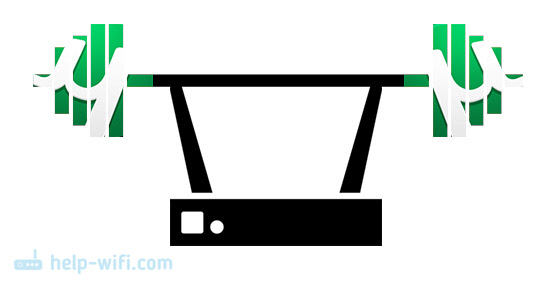
- 774
- 211
- Kenneth Powlowski
Kun lataat torrentin, Internet on irrotettu. UTorrent ja Wi-Fi-reititin
Ei ole harvinaista, että on olemassa tilanne, kun tiedostojen lataaminen torrent -asiakkaiden (uTorrent ja muut) kautta Internet katoaa. Useimmiten tämä tapahtuu, kun tietokone, josta torrent -lataus on kytketty Internetiin reitittimen kautta. Yhteys voi olla joko langattomassa Wi-Fi-verkossa ja verkkokaapelissa. Ja kuten harjoittelu osoittaa, Internet on useimmiten yksinkertaisesti sammutettu. Tarkemmin sanottuna pääsy Internetiin katoaa, ja yhteys reitittimeen pysyy. Ja vain reitittimen uudelleenkäynnistys säästää tilanteen, jonka jälkeen Internet toimii jälleen tiettyyn kohtaan. Jos et poista torrent -lastausta käytöstä ja sulje UTORRENT -ohjelma.
Totta, on tiettyjä tapauksia, joissa Internet katoaa, mikä on kytketty suoraan tietokoneeseen. Ja itse tietokone voi jäätyä tai jopa käynnistää uudelleen. Mutta tämä on jo toisen artikkelin aihe. Tässä tapauksessa ei ole väliä, mikä käyttöjärjestelmä on asennettu tietokoneellesi. Näin kommentteja, kun torrent -asiakkaan käynnistyminen aiheutti Internetin sammutuksen sekä Windows 10: ssä että Windows 7: ssä. On selvää, että kahdeksan ja jopa XP voivat kärsiä.
Tässä artikkelissa yritämme selvittää, mikä voi olla sellaisten yhteyden kallioiden syy, miksi tämä tapahtuu tarkalleen tiedostojen lataamisessa ja mitä voidaan tehdä. Näytän sinulle kuinka määrittää uTorrent yrittämään päästä eroon tästä ongelmasta.
Heikko Wi-Fi-reititin-syy torrent-asiakkaan epävakaaseen toimintaan
Lähes kaikissa tapauksissa reititin on syyllinen. Tarkemmin sanottuna heikko reititin. Jos sinulla on yhteys dollarin budjettireitittimen kautta 15-20, niin on erittäin todennäköistä, että tämä reititin ei yksinkertaisesti pysty selviytymään kuormasta, jonka torrent-asiakas luo ja riippuu. Vain uudelleenkäynnistys voi tuoda hänet tunteisiin. Sitten hän pitää jonkin aikaa jälleen tiedoston latausta ja "putoaa" uudelleen.
Näin tapauksia, joissa Internet katosi jatkuvasti ilman aktiivisia latauksia UTORRENTissa. Jakeluun oli useita tiedostoja. Kun UTORRENT oli täysin suljettu, Internet alkoi työskennellä enemmän tai vähemmän vakaa. Sinun on ymmärrettävä, että reititin roikkuu jo äärimmäisissä tapauksissa. Jos hän jopa pitää torrent -asiakkaan työtä, yhteydenopeus on todennäköisesti erittäin alhainen. Ping putoaa voimakkaasti. Ja jos tällä hetkellä muut laitteet alkavat käyttää yhteyttä samanaikaisesti, tämä vain pahentaa tilannetta, ja rauta ei yksinkertaisesti kestäisi.
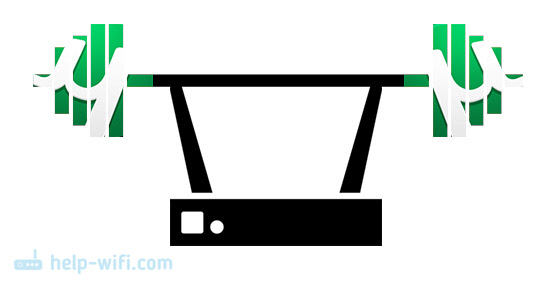
Koko ongelma on, että reititin ei pysty selviytymään tällaisesta pyyntövirrasta. Hänellä ei vain ole voimaa. Heikko prosessori, RAM -muistia on vähän, ja kuten yleensä tapahtuu, RAW -ohjelmisto (laiteohjelmisto). Monet, joihin kohdistuu tällaista ongelmaa. Mutta tämä auttaa hyvin harvoin. Alkuperäisessä laiteohjelmistossa reititin voi toimia vielä vakaammin.
Reitittimen epävakaan toiminnan syy lisääntyneen kuormituksen hetkinä voi olla myös ongelma itse hallituksessa tai virtalähdeyksikössä. Jos virtalähde on jo "kuluneet vähän", niin se ei anna halututa jännitettä, ja reititin itse kärsii tästä. Kirjoitin tästä artikkelissa, reititin käynnistää jatkuvasti uudelleen tai minun on käynnistettävä uudelleen.
Jos sinulla on 100 Mbit/S -tariffisuunnitelma ja haluat ladata torrentit hyvällä nopeudella ilman ongelmia, on parempi ostaa heti normaali reititin. Ainakin yli 50 dollaria. Voit nähdä artikkelin, jossa on vinkkejä reitittimen valitsemiseksi. Muutoin nämä 100 Mbit / s, jolle maksat palveluntarjoajalle, et näe. Voi vielä olla kaapeli, mutta Wi-Fi: tä ei ole. Kallis Wi-Fi-reititin ei todennäköisesti purista 100 Mbit / s, etenkin alueella 2.4 GHz, mutta nopeus on ehdottomasti korkeampi.
UTORRENTin asettaminen vakaan työn kautta Wi-Fi-reitittimen kautta
Käynnistä UTorrent ja siirry ohjelma -asetuksiin.
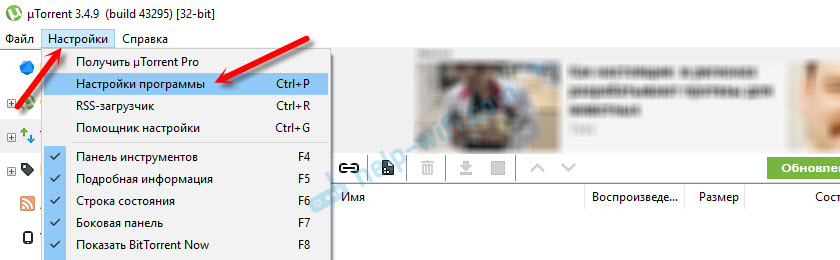
Siirry BitTorrent -välilehteen ja tee seuraavat asetukset:
- Kytke DHT -verkko - poista valintamerkki.
- Kytke DHT päälle uusille torrenteille- Poista valintamerkki.
- Hallitse nopeutta [UTP]- Poista myös valintamerkki.
Napsauta "Käytä" ja "OK".
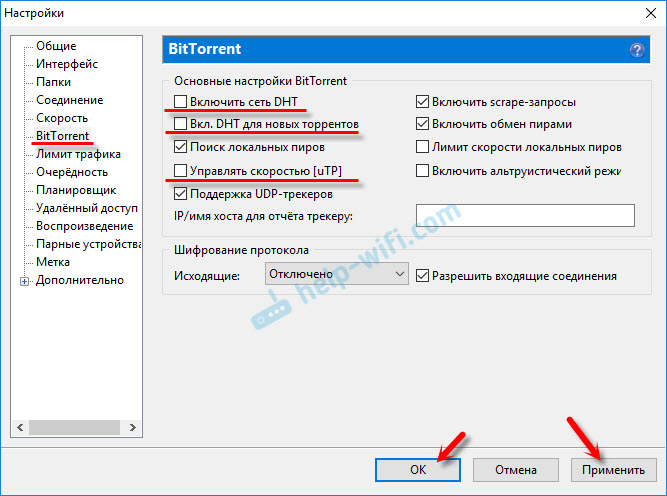
Tämän asennuksen jälkeen yritä laittaa tiedosto lataamiseen ja katso, katoaako Internet. Jos ongelmaa ei ratkaista, voit silti yrittää kokeilla nopeusasetuksia ja maksimiyhdisteitä.
Asetuksissa, "Speed" -välilehdessä. Voit laittaa samat arvot kuin alla olevaan kuvakaappaukseen.
Voit myös muuttaa samanaikaisten yhteyksien määrää. Laita esimerkiksi 100 ja vähennä enimmäismäärää juhlia kohti torrentia.
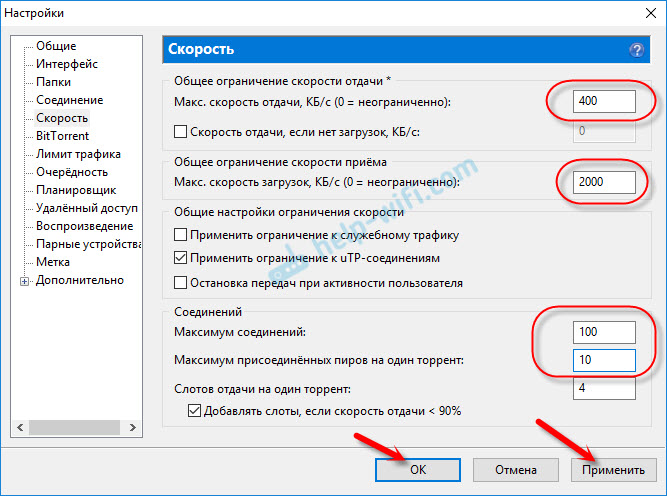
Näillä arvoilla sinun on kokeiltava. Vähennä niitä ja tarkkaile tulosta.
Jos ongelma pysyy
Kytke tässä tapauksessa tässä tapauksessa tietokone reitittimeen, joka ei ole Wi-Fi, vaan verkkokaapeli. Jos tämä ei auttanut, yritä yhdistää Internet suoraan tietokoneeseen ilman reititintä. Tämän on ehdottomasti ratkaistava ongelma. Mutta muiden laitteiden Internet ei tietenkään toimi.
Jos lataus suoraan sujuvasti, mikään ei katoa, sinun on mietittävä uuden ja tehokkaamman reitittimen ostamista. Tämä vaihtoehto ratkaisee todennäköisesti tarkasti epävakaan yhteyden ongelman torrentien lataamisen yhteydessä. Ja lisäksi itsessään yhteyden nopeus on korkeampi, jos tariffisuunnitelmasi sallii.
Voit silti päivittää reitittimen laiteohjelmistosi. Jos valmistajan verkkosivustolla on uusi versio mallistasi.
- « Xiaomi mi wifi 3 n määrittäminen ei ole mahdollista määrittää. Ei Internet-yhteyttä
- Reititin käynnistetään jatkuvasti, tai sinun on käynnistettävä uudelleen. Mitä tehdä? »

